2025-04-23 12:49:10来源:nipaoa 编辑:佚名
对于使用windows 10系统的用户来说,开始菜单无疑是日常操作中频繁使用的功能之一。然而,有时可能会遇到这样一个问题:鼠标左键点击开始菜单没有反应,而右键却一切正常。这种情况不仅影响使用体验,还可能带来诸多不便。本文将探讨这一现象的可能原因,并提供一系列实用的解决方案。
1. 软件冲突:一些不必要的软件随系统启动,可能与系统产生不兼容的影响,导致左键点击开始菜单无效。
2. 用户配置文件损坏:当前登录的用户配置文件可能出现问题,影响开始菜单的正常使用。
3. 鼠标左键故障:虽然右键正常,但左键本身可能存在硬件故障或接触不良的问题。
4. 系统文件损坏:系统文件的丢失或损坏也可能导致开始菜单左键点击无效。
针对以上可能原因,我们可以尝试以下解决方案:
1. 关闭或卸载不必要的自启动软件
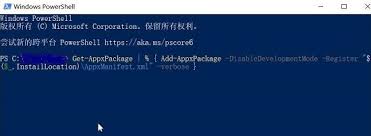
* 右键单击任务栏,打开任务管理器。
* 在“启动”项中,查看并关闭或卸载不必要的随系统自动启动的应用程序。
* 重新启动电脑,测试问题是否解决。
2. 禁用第三方服务
* 按windows徽标键+r键,调出运行对话框。
* 输入“msconfig”,打开系统配置对话框。
* 在“服务”选项卡中,勾选“隐藏所有microsoft服务”,然后点击“全部禁用”。
* 重启电脑,测试问题是否解决。
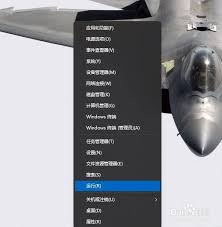
3. 删除并重建用户配置文件
* 同样按windows徽标键+r键,输入“control”打开控制面板。
* 在用户帐户中,打开“配置高级用户配置文件属性”。
* 使用管理员帐户删除当前用户的配置文件(注意备份重要数据)。
* 重启电脑,系统会自动重建新的用户配置文件。
4. 检查并修复系统文件
* 以管理员权限打开命令提示符。
* 输入“sfc /scannow”命令,运行系统文件检查器修复损坏的系统文件。
5. 测试鼠标左键
* 尝试更换一个正常工作的鼠标进行测试,如果问题解决,则说明原鼠标左键存在故障。
* 如果是灰尘或污垢导致的接触不良,可以小心拆卸鼠标清洁左键微动开关。
6. 注册表与组策略调整
* 使用注册表编辑器(regedit)查找并修复与开始菜单相关的注册表项。注意:修改注册表需谨慎,建议寻求专业人士帮助。
* 打开本地组策略编辑器(gpedit.msc),检查是否存在禁用开始菜单的策略,并尝试启用或删除该策略。
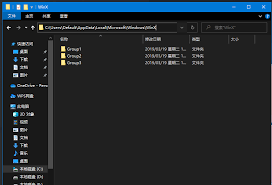
7. 系统更新与还原
* 确保windows 10系统已更新至最新版本,微软的系统更新通常包含bug修复。
* 如果创建了系统还原点,可以尝试使用系统还原功能恢复到之前的状态。
8. 重置此电脑
* 作为最后的手段,可以在“设置”->“更新与安全”->“恢复”中选择“重置此电脑”选项,将系统恢复到初始状态。注意:这将删除所有个人文件和应用程序,请务必提前备份重要数据。
windows 10开始菜单左键无效的问题可能由多种因素造成,需要系统地排查硬件、软件和系统设置。本文提供的解决方案旨在帮助用户解决这一问题,恢复正常的电脑使用体验。如果问题依然存在,建议寻求专业技术支持。希望这篇文章能够帮助到遇到类似问题的windows 10用户。

办公软件
1.63 GB
下载
阅读软件
10.1 MB
下载
办公软件
63.17MB
下载
图像影音
23.2 MB
下载
办公软件
45.52MB
下载
阅读软件
50.85MB
下载
阅读软件
10.1 MB
下载
办公软件
63.17MB
下载
图像影音
35.47MB
下载
图像影音
23.2 MB
下载Copyright 2024 www.meigaotou.com 【牛皮游戏】 版权所有 浙ICP备2024095705号-2